Report
Share
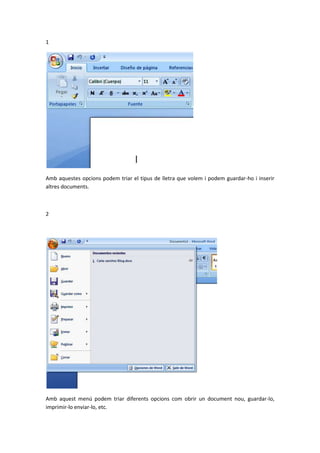
Recommended
Crear una carpeta.Tallar i enganxar carpeta i text.

Com utilitzar les accions de tallar i enganxar, carpetes o text, amb el ratolí, així com crear una carpeta.
Presentación2

Este documento presenta un video sobre la misión de la Universidad de la Licenciatura de Pedagogía. El autor, Aide de la licenciatura de pedagogía, comparte el video y les da la bienvenida a seguirlo en Twitter en @aideabad.
Os conceitos de confiabilidade e a análise de acidentes do trabalho

O documento discute dois conceitos relacionados à análise de acidentes de trabalho: a Curva da Banheira e a Pirâmide de Desvios. A Curva da Banheira representa gráfica as tendências de redução de falhas ao longo do tempo de uso de um equipamento. Já a Pirâmide de Desvios identifica uma série de fatores que podem levar a desvios e acidentes, desde falta de treinamento até problemas ambientais ou psicológicos. O documento usa esses conceitos para analisar causas comuns de acident
Recommended
Crear una carpeta.Tallar i enganxar carpeta i text.

Com utilitzar les accions de tallar i enganxar, carpetes o text, amb el ratolí, així com crear una carpeta.
Presentación2

Este documento presenta un video sobre la misión de la Universidad de la Licenciatura de Pedagogía. El autor, Aide de la licenciatura de pedagogía, comparte el video y les da la bienvenida a seguirlo en Twitter en @aideabad.
Os conceitos de confiabilidade e a análise de acidentes do trabalho

O documento discute dois conceitos relacionados à análise de acidentes de trabalho: a Curva da Banheira e a Pirâmide de Desvios. A Curva da Banheira representa gráfica as tendências de redução de falhas ao longo do tempo de uso de um equipamento. Já a Pirâmide de Desvios identifica uma série de fatores que podem levar a desvios e acidentes, desde falta de treinamento até problemas ambientais ou psicológicos. O documento usa esses conceitos para analisar causas comuns de acident
The Bowery ST KILDA EAST Brochure

This document summarizes the key details of housing apartments called Bowery located in St Kilda East, Melbourne. Bowery offers one, two, and three bedroom apartments with open plan living spaces, built-in robes, balconies or courtyards. The apartments also include a full kitchen, laundry, storage, and one car park. Bowery is located close to popular areas like Chapel Street, Carlisle Street, St Kilda Beach, and has easy access to Melbourne's CBD while being surrounded by the green space of Alma Park.
Schedule

The photoshoot will take place on November 26th from 12pm to 2pm. The model will meet the photographer at their house and then travel to three locations - a graffiti wall, indoor facility, and beach - where they will wear three different outfits and spend around half an hour at each location posing for photos between travel and changes.
4636 4640.output

The document describes experiments comparing the effectiveness of using lead salts alone, chelate organometallic compounds alone, and mixtures of lead salts with chelate compounds for sweetening petroleum fractions. The results showed that lead salts alone had little effect, chelate compounds required higher amounts to fully sweeten, but mixtures of lead salts with chelate compounds achieved full sweetening using lower amounts of chelate compounds, demonstrating improved efficiency.
4686 4690.output

This document describes a beam construction for mounting fabric rolls during processing with fluids. The beam has radially extending members with movable means like pins that engage the fabric edges to prevent shrinkage or shifting during processing. The pins penetrate the fabric layers and are held at an acute angle. After processing, the movable means release the pins to allow removal of the fabric from the beam.
Fisica optica

Este documento resume conceptos clave de óptica como luz, fuentes luminosas, cuerpos iluminados, propiedades de la luz como reflexión, transmisión y absorción. Explica que la óptica estudia la propagación y comportamiento de la luz, y define la luz como radiación electromagnética visible para el ojo humano. También describe la naturaleza dual de la luz y diferentes tipos como luz natural, artificial, blanca y láser.
4656 4660.output

This document describes a patent from 1957 for an improved connection for lagging irons used in underground mine workings. The connection involves a tongue on one lagging iron that extends into a forked end of the other iron. A pivot pin passes through bores in the fork prongs and tongue to connect the irons. A clamping wedge can be inserted to rigidly secure the connection and allow angular deflection of the irons. The improvement involves orienting the irons so the tongue points toward the work face, and extending the fork prongs so the tongue can fully extend without projecting over the previous iron. This allows the inserted iron to be immediately connected by the pivot pin without needing an auxiliary pin.
Tema 6 articuladores1

Este documento describe los diferentes tipos de articuladores, incluyendo sus clasificaciones, características y componentes. Explica que los articuladores son aparatos mecánicos que representan las estructuras mandibular y maxilar. Se clasifican según su posición y elementos condilares, y varían en su capacidad de ajuste y reproducción de los elementos condilares. Describe articuladores no ajustables, semiajustables y su arco facial, el cual conecta la mandíbula a la máxima y ayuda a simular los movimientos mandibulares
Social Media's Visual Revolution 

With the emergence of new platforms like Pinterst and Instagram as well us updates to venerable social giants like Facebook and Google+, it's clear that social media is getting increasingly visual. This presentation provides an overview of these updates and 6 things your brand can do to prepare. More at http://www.nickwestergaard.com.
Metodologia para residencias profesionales

Este documento presenta los requisitos normativos para acreditar proyectos en residencias profesionales. Detalla diferentes tipos de proyectos factibles en áreas como desarrollo social, tecnológico y empresarial. Incluye requisitos técnicos como la magnitud e impacto del proyecto y fechas importantes del proceso de acreditación.
More Related Content
Viewers also liked
The Bowery ST KILDA EAST Brochure

This document summarizes the key details of housing apartments called Bowery located in St Kilda East, Melbourne. Bowery offers one, two, and three bedroom apartments with open plan living spaces, built-in robes, balconies or courtyards. The apartments also include a full kitchen, laundry, storage, and one car park. Bowery is located close to popular areas like Chapel Street, Carlisle Street, St Kilda Beach, and has easy access to Melbourne's CBD while being surrounded by the green space of Alma Park.
Schedule

The photoshoot will take place on November 26th from 12pm to 2pm. The model will meet the photographer at their house and then travel to three locations - a graffiti wall, indoor facility, and beach - where they will wear three different outfits and spend around half an hour at each location posing for photos between travel and changes.
4636 4640.output

The document describes experiments comparing the effectiveness of using lead salts alone, chelate organometallic compounds alone, and mixtures of lead salts with chelate compounds for sweetening petroleum fractions. The results showed that lead salts alone had little effect, chelate compounds required higher amounts to fully sweeten, but mixtures of lead salts with chelate compounds achieved full sweetening using lower amounts of chelate compounds, demonstrating improved efficiency.
4686 4690.output

This document describes a beam construction for mounting fabric rolls during processing with fluids. The beam has radially extending members with movable means like pins that engage the fabric edges to prevent shrinkage or shifting during processing. The pins penetrate the fabric layers and are held at an acute angle. After processing, the movable means release the pins to allow removal of the fabric from the beam.
Fisica optica

Este documento resume conceptos clave de óptica como luz, fuentes luminosas, cuerpos iluminados, propiedades de la luz como reflexión, transmisión y absorción. Explica que la óptica estudia la propagación y comportamiento de la luz, y define la luz como radiación electromagnética visible para el ojo humano. También describe la naturaleza dual de la luz y diferentes tipos como luz natural, artificial, blanca y láser.
4656 4660.output

This document describes a patent from 1957 for an improved connection for lagging irons used in underground mine workings. The connection involves a tongue on one lagging iron that extends into a forked end of the other iron. A pivot pin passes through bores in the fork prongs and tongue to connect the irons. A clamping wedge can be inserted to rigidly secure the connection and allow angular deflection of the irons. The improvement involves orienting the irons so the tongue points toward the work face, and extending the fork prongs so the tongue can fully extend without projecting over the previous iron. This allows the inserted iron to be immediately connected by the pivot pin without needing an auxiliary pin.
Tema 6 articuladores1

Este documento describe los diferentes tipos de articuladores, incluyendo sus clasificaciones, características y componentes. Explica que los articuladores son aparatos mecánicos que representan las estructuras mandibular y maxilar. Se clasifican según su posición y elementos condilares, y varían en su capacidad de ajuste y reproducción de los elementos condilares. Describe articuladores no ajustables, semiajustables y su arco facial, el cual conecta la mandíbula a la máxima y ayuda a simular los movimientos mandibulares
Social Media's Visual Revolution 

With the emergence of new platforms like Pinterst and Instagram as well us updates to venerable social giants like Facebook and Google+, it's clear that social media is getting increasingly visual. This presentation provides an overview of these updates and 6 things your brand can do to prepare. More at http://www.nickwestergaard.com.
Metodologia para residencias profesionales

Este documento presenta los requisitos normativos para acreditar proyectos en residencias profesionales. Detalla diferentes tipos de proyectos factibles en áreas como desarrollo social, tecnológico y empresarial. Incluye requisitos técnicos como la magnitud e impacto del proyecto y fechas importantes del proceso de acreditación.
Viewers also liked (14)
More from casago6
More from casago6 (9)
Carlaword
- 1. 1 Amb aquestes opcions podem triar el tipus de lletra que volem i podem guardar-ho i inserir altres documents. 2 Amb aquest menú podem triar diferents opcions com obrir un document nou, guardar-lo, imprimir-lo enviar-lo, etc.
- 2. 3 En el menú d’inserir podem fotografies, gràfics, hipervincles, etc. 4 Amb aquesta opció podem fer que el document es vegi més gran o més petit. 5 Aquestes opcions ens indiquen les pàgines i les paraules que portem escrites i l’idioma en que estem escrivint.
- 3. 6 En aquest menú podem veure diferents tipus de taules que podem utilitzar i podem fer servir diferents opcions de les entrades. 7 Amb aquest menú podem escriure una carta i crear una llista de contactes i enviar-la a tots d’un sol cop, d’aquesta manera podem enviar la mateixa carta a diferents contactes sense tenir-la que escriure-la tantes vegades com contactes tinguem. 8 En aquesta imatge podem veure les vistes en un document word.
- 4. 9 Amb el botó de guardar podem guardar el document i amb les fletxetes podem anar endavani i enderrera per veure el proces del document. 10 En el menú tenim la opció de imprimir el document de diferents maneres.